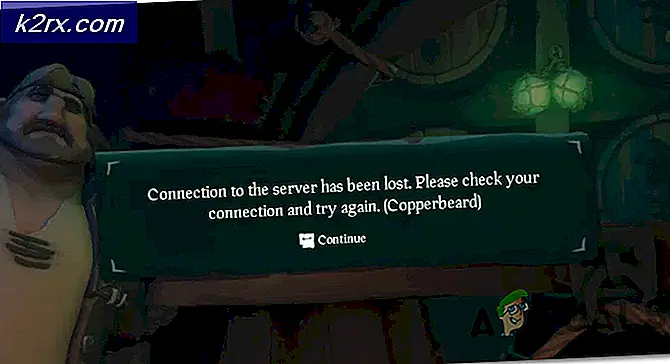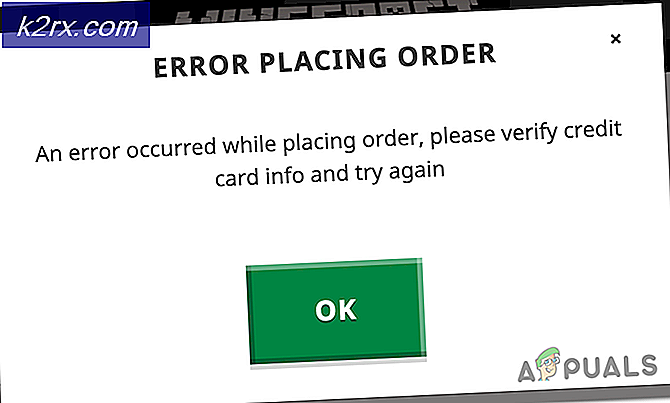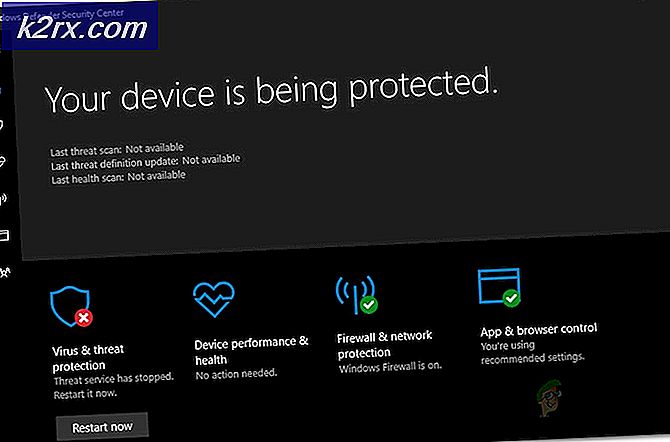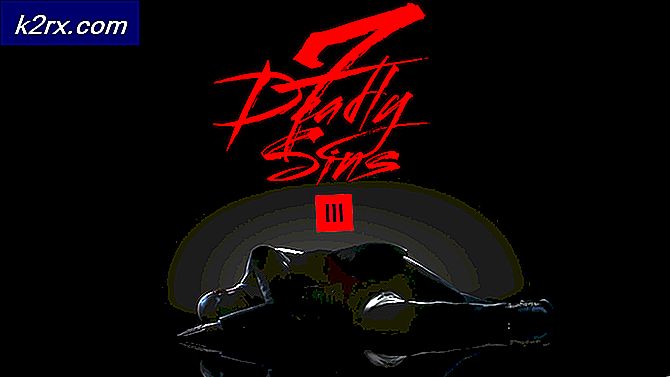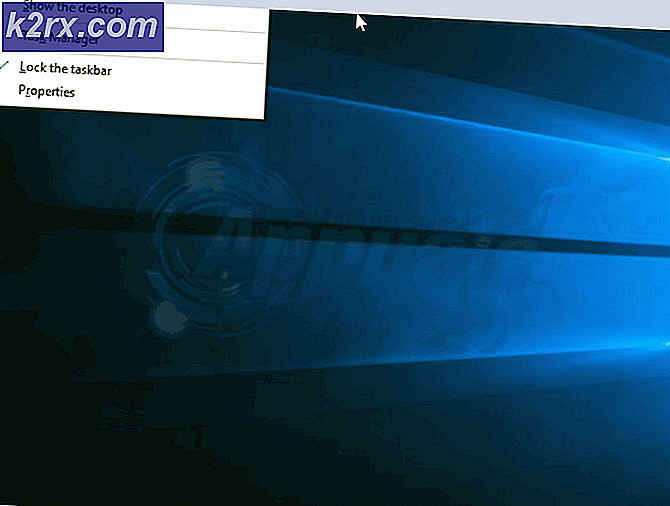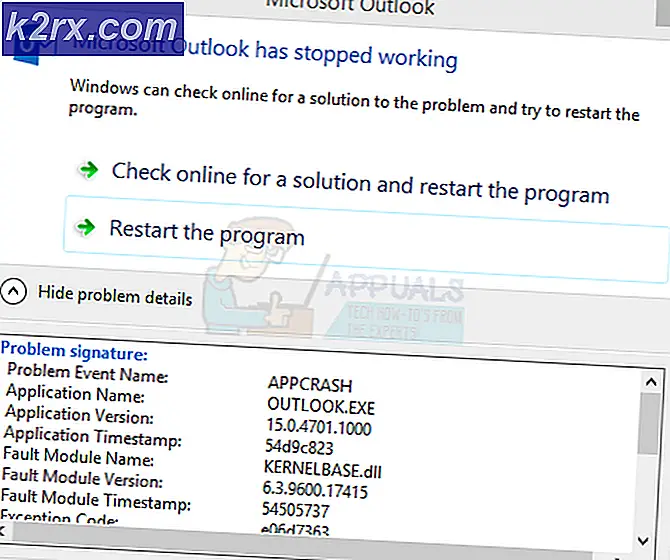Oplossing: Twitch mobiele app werkt niet
De Twitch mobiele applicatie mei werkt niet als u een verouderde versie ervan gebruikt. Bovendien kunnen de verkeerde datum- en tijdinstellingen van uw telefoon / apparaat of een corrupte installatie van de Twitch-applicatie ook de fout veroorzaken die wordt besproken.
De getroffen gebruiker komt de fout tegen wanneer hij de Twitch-applicatie probeert te starten, maar de applicatie start niet of de streams (hoewel advertenties normaal kunnen laden) worden niet geladen. In sommige gevallen wordt de applicatie geladen met een zwart scherm en een knipperende afspeelknop (de gebruiker kon niet uitloggen of inloggen op de applicatie). Voor sommige gebruikers is het probleem beperkt tot chatfunctionaliteit of VOD's (met een authenticatiefout). De fout wordt op bijna alle mobiele platforms (Android, iOS, etc.) gerapporteerd. In sommige gevallen werden de Twitch-streams geladen, maar met veel haperingen, waarna de applicatie crashte.
Voordat u verder gaat met de oplossingen om Twitch te repareren, controleert u of de Twitch-servers actief zijn. Zorg er bovendien voor dat het Het besturingssysteem van uw telefoon / apparaat is up-to-date.
Oplossing 1: start uw telefoon / apparaat en router opnieuw op
Het probleem bij de hand kan het gevolg zijn van een tijdelijke storing in de communicatie- of applicatiemodules van uw apparaat / telefoon. De storing kan worden verholpen door uw apparaat opnieuw op te starten.
- Schakel uit jouw telefoon / apparaat en vervolgens uitschakelen uw router.
- Wacht voor een minuut en dan inschakelen jouw router.
- Schakel nu uw telefoon / apparaat in en controleer of het probleem is opgelost.
Oplossing 2: werk de Twitch-applicatie bij naar de nieuwste build
De Twitch-applicatie wordt regelmatig bijgewerkt om gelijke tred te houden met de technologische vooruitgang en bugs te repareren. Uw Twitch-applicatie werkt mogelijk niet als deze niet is bijgewerkt naar de laatste build, omdat dit kan leiden tot compatibiliteitsproblemen tussen de applicatie en OS-modules. In dit scenario kan het probleem mogelijk worden opgelost door de Twitch-applicatie bij te werken naar de laatste build. Ter verduidelijking bespreken we de Android-versie van de Twitch-applicatie.
- Start het Google Play Store van je Android-telefoon en open het menu door op het hamburgermenu linksboven op het scherm te tikken.
- Tik in het weergegeven menu op Mijn apps en games en stuur dan naar de Geïnstalleerd tabblad.
- Tik nu op Zenuwtrekking en tik vervolgens op het Bijwerken knop.
- Na het updaten van de Twitch-applicatie, herstart om te controleren of het probleem is opgelost.
- Als niet, herstarten uw telefoon en controleer vervolgens of het probleem is opgelost.
Oplossing 3: verander de kwaliteit van de Twitch-stream
De Twitch-applicatie heeft een bekende bug waarbij als de Twitch Stream-kwaliteit is ingesteld op Auto, de Twitch-applicatie hapert en niet goed werkt. De genoemde bug kan worden gewist door de kwaliteit van de Twitch-stream anders dan de automatische kwaliteit te wijzigen. Ter illustratie zullen we proberen u te begeleiden bij het proces van de iOS-versie van de Twitch-applicatie.
- Start het Zenuwtrekking applicatie en open een van de willekeurige streams.
- Tik nu op het uitrusting (instellingen) pictogram en selecteer Alleen geluid.
- Dan open de stream die u wilt bekijken, wat alleen voor audio is.
- Tik nu opnieuw op het uitrusting (instellingen) pictogram en selecteer het kwaliteit knop van 1080, 720, enz. (niet de Auto-optie, maar probeer de optie te kiezen die een bron erbij heeft).
- Controleer vervolgens of de Twitch-applicatie geen foutmelding geeft.
Oplossing 4: wijzig de datum en tijd van uw apparaat in automatisch
Toepassingen vragen de datum en tijd van uw apparaat om bepaalde acties uit te voeren. De Twitch-applicatie werkt mogelijk niet als de datum- en tijdinstellingen van je telefoon niet correct zijn of niet handmatig zijn ingesteld. In dit scenario kan het probleem worden opgelost door de datum- en tijdinstellingen van uw telefoon te wijzigen in Automatisch, aangezien deze informatie bijna altijd correct is op basis van uw geografische locatie.
- Open je iPhone's Instellingen en selecteer Algemeen.
- Nu open Datum Tijd en zet het vervolgens op Automaat door de schuifregelaar naar AAN positie.
Oplossing 5: verlaat het bètaprogramma van de Twitch-applicatie
Het bètaprogramma helpt de ontwikkelaars de applicatie te testen op eventuele bugs voordat deze wordt vrijgegeven aan het grote publiek. Je kunt de fout die wordt besproken tegenkomen als je de bètaversie van Twitch gebruikt, omdat deze veel onstabiele modules bevat. In deze context kan het probleem worden opgelost door het bètaprogramma van Twitch te verlaten en de stabiele versie ervan te gebruiken. Ter verduidelijking bespreken we het proces om het bètaprogramma te verlaten voor de Android-versie van de Twitch-applicatie.
- Start het Google Play Store van uw Android-telefoon en tik vervolgens op het hamburgermenu (linksboven in het scherm).
- Tik in het weergegeven menu op Mijn apps en games en stuur dan naar de Geïnstalleerd tabblad.
- Tik nu op Zenuwtrekking en scroll dan naar beneden tot je de kop vindt van Je bent een bètatester.
- Tik onder de genoemde optie op het Laten staan knop en dan bevestigen om te vertrekken het bètaprogramma.
- Nu herstarten uw Android-telefoon en controleer of het probleem is opgelost.
Oplossing 6: installeer de Twitch-applicatie opnieuw
De Twitch-applicatie werkt mogelijk niet als de installatie zelf corrupt is (en de hierboven genoemde oplossingen hebben het probleem niet opgelost). In dit geval kan het probleem mogelijk worden opgelost door de Twitch-applicatie opnieuw te installeren. Ter illustratie zullen we proberen u te begeleiden bij het proces van de Android-versie van de Twitch-applicatie.
- Open je Android-telefoon Instellingen en selecteer Apps of Applicatie Manager.
- Selecteer nu Zenuwtrekking en tik vervolgens op het Forceer stop knop.
- Open dan Opslag en tik op Cache wissen.
- Tik nu op het Verwijder gegevens knop en controleer vervolgens of de Twitch-applicatie goed werkt.
- Als niet, herhaal stap 1 t / m 4 om gegevens van de Twitch-applicatie te wissen.
- Dan druk op de terug-knop en tik vervolgens op de Verwijderen knop.
- Nu bevestig om te verwijderen de Twitch-applicatie en dan herstarten jouw telefoon.
- Bij het opnieuw opstarten, opnieuw installeren de Twitch-applicatie, en hopelijk werkt de Twitch-applicatie normaal.
Probeer het als het probleem zich blijft voordoen Twitch op een ander platform (Android of iOS) of browserversie ervan. U kunt ook proberen terugkeren naar een oudere versie van de aanvraag (Waarschuwing: APK-bestanden verkregen via 3rd partijen kunnen uw systeem blootstellen aan bedreigingen). Als het probleem er nog steeds is, kunt u dat doen probeer een andere onofficiële Twitch-applicatie zoals Xtra of nightdevs twitchcast (browserversie) om Twitch-streams te bekijken.